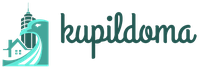Izvještaj o odmoru za 1s. Preostali dani godišnjeg odmora zaposlenih
Odmor uključuje sljedeće faze:
- planiranje važnih događaja za godinu, tj. i prije planiranja godišnjih odmora potrebno je odrediti periode u kojima je odsustvo zaposlenih nepoželjno ili nemoguće zbog proizvodnih potreba;
- kreiranje dokumenata od strane zaposlenih ili njihovih rukovodilaca sa željenim odmorima;
- donošenje odluka o odobravanju ili odbijanju godišnjih odmora, što će rezultirati upisom u raspored godišnjih odmora;
- reprogramiranje odmora za koje je odbijeno odobrenje (ako je potrebno).
Tradicionalno, rezultat planiranja odmora je raspored odmora koji se sastavlja za godinu dana.
Za pravilan rad alata potrebno je unijeti podatke o prethodno dostupnim izdanjima. Da biste to učinili, dovoljno je kreirati jedan dokument i u njega unijeti odsustvo za svakog zaposlenog. Postavite atribut “Odluka” u dokumentu na “Odobreno” i objavite dokument retroaktivno.
Za produktivan rad preporučljivo je unijeti u sistem podatke o aktivnostima za period planiranja odmora.
Metode donošenja odluka o odobravanju odsustva zaposlenima u svakom preduzeću mogu biti različite. Ali još uvijek postoji niz pokazatelja koji utiču na takvu odluku:
- iznos odsustva koji je zaposlenom na raspolaganju na dan planiranog odmora;
- radno mjesto zaposlenog i odjel u kojem radi;
- spisak zaposlenih čiji godišnji odmor spada u odobreni period godišnjeg odmora;
- događaji koji spadaju u odobreni period odmora;
- datum planiranog otpuštanja.
Uzimajući u obzir ove razloge, moguće je formalizirati postupak donošenja odluke o odobravanju odsustva.
Alati za planiranje odmora:
- dokument “Planiranje odmora”;
- alat za odobravanje napuštanja;
- Izvještaji o planiranim odmorima - “Raspored godišnjih odmora”, “Stvarni odmori” i “Izvršenje rasporeda godišnjih odmora”.
Svim gore navedenim alatima za planiranje odmora može se pristupiti iz menija "Upravljanje ljudskim resursima" - "Osoblje" - "odmori"("Puni" interfejs).
Dokument "Planiranje odmora" vrši planiranje godišnjih odmora za zaposlene u preduzeću, tj. naznačena je lista zaposlenih i njihovi periodi odmora.
U dokumentu je naznačen autor dokumenta (polje „Odgovorni“) i odluka o unesenim planovima. Kao rješenje moguće su sljedeće opcije: “pripremljeno”, “odobreno”, “odbijeno”.
Prilikom uređivanja dokumenta, imajte na umu da se ne odobrava odmor, već cijeli dokument koji sadrži nekoliko odmora. Stoga je neprikladno uključiti odmore sa različitim vjerovatnoćama odobrenja u jedan dokument.
Automatsko popunjavanje (dugme „Popuni“) omogućava vam da automatski unesete zaposlenike organizacije, odabrane prema proizvoljnim kriterijima, u tabelarni dio dokumenta. Prilikom knjiženja dokumenta, provjerava se konzistentnost rezultirajućeg rasporeda.
Napustite alatku za odobravanje
Alat vam omogućava da provedete proceduru odobrenja za svako izdanje posebno i za cijeli dokument.
Ovaj alat pruža sljedeće karakteristike:
- prikuplja i daje podatke radi formalizacije odluke o odobravanju odsustva;
- provjerava ispravnost unosa praznika i generiše izvještaj o greškama i upozorenjima;
- grafička ilustracija trenutnog stanja sa planiranim odmorima;
- priprema izvještaja o donesenim odlukama.

Na lijevoj strani obrasca nalaze se liste godišnjih odmora: na jednoj kartici su svi planirani, ali neodobreni odmori, na drugoj je lista dokumenata sa odmorima. Možete unositi komentare u liste.
Na desnoj strani obrasca nalaze se i dvije kartice: na jednoj se nalazi raspored i dijagram planiranih odmora; Pomoć se prikazuje na drugoj kartici. Informacije i grafikoni imaju za cilj da pomognu u donošenju odluka.
Procedura za odobravanje odmora:
- dvaput kliknite na red označen kao „pitanje“, pojavit će se potvrda o odmoru za ovog zaposlenika ili kliknite na dugme da provjerite sve odmore;
- donijeti odluku i označiti je klikom na gumbe “Odobri” ili “Odbij”;
- Svoj komentar možete unijeti u kolonu “Komentar” koja će biti odštampana u izvještaju o rezultatima odobrenja godišnjeg odmora;
- Nakon što odobrite sve godišnje odmore (ili neki dio odmora), kliknite na dugme “Objavi odobrene dokumente”. Dokumenti u kojima su svi odmori označeni kao "odobreni" biće objavljeni, a godišnji odmori koji sadrže postat će dio rasporeda godišnjih odmora.
Grafikon prikazuje broj turista tokom vremena. Praznik označen u tabeli je istaknut na grafikonu. Raspored rasporeda se postavlja automatski na osnovu datuma planiranih odmora i može se podesiti u gornjem desnom uglu rasporeda. Na grafikonu su različitim bojama istaknuti planirani, odobreni i realizovani odmori, kao i dodijeljeni odmori.
Dugme "Potvrda o odmoru" služi za formalizaciju donošenja odluka i sadrži sljedeće informacije:
- iznos odsustva koji je zaposlenom na raspolaganju na dan planiranog odsustva, a koji se izračunava po formuli: iznos „zarađenog“ odsustva minus zbir svih odobrenih odsustava. Iznos „zarađenog“ godišnjeg odmora se obračunava na osnovu 28 kalendarskih dana godišnjeg odmora za svaku proteklu kalendarsku godinu od dana prijema;
- radno mjesto zaposlenog i odjel u kojem je prijavljen;
- informacije o namjeravanom otpuštanju (ako su dostupne);
- poruke o greškama i upozorenja (ako su dostupna);
- spisak zaposlenih čiji godišnji odmor spada u analizirani period godišnjeg odmora;
- spisak aktivnosti koje spadaju u period analiziranog odmora;
- podaci za obračun raspoloživog odsustva;
- spisak dokumenata za odmor za ovog zaposlenog.
Dugme „Potvrda o opštem odsustvu“ namenjeno je analizi statusa odsustva za sve zaposlene;
- iznos zarađenog odsustva;
- iznos odobrenog godišnjeg odmora (iz rasporeda godišnjih odmora);
- informacije o zadnjem odmoru.
"Izvještaj za radnu sesiju." Ova potvrda sadrži dva dijela: u prvom dijelu spisak dokumenata i godišnjih odmora koji su odobreni (odmori koji sadrže uključeni su u raspored godišnjih odmora); u drugom dijelu - dokumenti i godišnji odmori koji nisu bili uključeni u raspored godišnjih odmora sa komentarima osobe koja donosi odluku (ako je bilo uključeno).
Izvještaji o rasporedu odmora
Izvještaj o rasporedu odmora rezultat je planiranja odmora. Kao rezultat, prikazuje se dijagram rasporeda odmora za navedeni period. Spisak zaposlenih u izveštaju može se generisati i po odeljenju i po pozicijama.
Izvještaj “Stvarni odmori” prikazuje podatke također u obliku grafikona, ali se odražavaju samo stvarni odmori za navedeni period.
, septembar 2018.Vladislav Losev, sistem inženjer odeljenja intenzivnog rasta .
Kako i koji dokument u programu "1C: Plate i upravljanje osobljem 8", ur. 3.1 implementirano je formiranje procijenjenih obaveza pomoću kojih izvještaja možete pratiti unesene podatke, kao i način evidentiranja stanja.Procijenjene obaveze u "1C: ZUP 8"
Procijenjena obaveza, jednostavno rečeno, je koliko je novca našoj organizaciji potrebno da isplati zaposlenima za neiskorišćeni odmor koji su akumulirali ako trebamo otpustiti sve.
Sve organizacije, osim malih preduzeća, banaka i vladinih agencija, moraju prikazati procijenjene obaveze u svojim računovodstvenim evidencijama. Da bismo prikazali informacije koje su nam potrebne i izvršili kalkulacije, koristit ćemo dokument “ Obračun procijenjenih obaveza za godišnji odmor».
Dokument će postati dostupan korisniku tek kada se izvrše sljedeća podešavanja u organizacijskim parametrima u programu 1C: Plaća i upravljanje osobljem 8. Idi na meni " Postavke", nakon čega prelazimo na stvar" Organizacije", zatim na karticu " Računovodstvene politike i druga podešavanja" a zatim na stavku " Procijenjene obaveze (rezerve) za godišnji odmor».
Nakon što korisnik konfiguriše računovodstvenu politiku organizacije, u " Plata"Dokument će se pojaviti" Obračun procijenjenih obaveza».

Izračunaće koliko je novca našoj organizaciji potrebno da zaposlenima isplati naknadu za neiskorištene godišnje odmore za tekući mjesec, a ovim dokumentom ćemo obračunate podatke o rezervama prenijeti u računovodstveni program.
Procijenjene obaveze se formiraju nakon obrade dokumenata” Obračun plata i doprinosa" i " Odraz plata u računovodstvu»
Prvo, obratimo pažnju na polja" Organizacija" i " Mjesec" Polja " Organizacija„možda i nije – ako smo prilikom početnog podešavanja programa naznačili da će program voditi evidenciju samo jedne organizacije. na terenu" Mjesec» morate navesti mjesec nastanka procijenjenih obaveza. U zaglavlju dokumenta također je potrebno naznačiti kojom operacijom će se dokument izračunati. U našem primjeru, u polju “ Operacija» označi stavku « Obračun tekućeg mjeseca", naknadno klikom na dugme " Popunite» podaci u odgovarajućim poljima se popunjavaju i izračunavaju automatski.
Program „1C Upravljanje platama i kadrovima 8.3 (3.1)“ „može“ izračunati broj dana godišnjeg odmora za zaposlenog, njihovo korištenje i stanje.
Prema zadanim postavkama, obračun dana godišnjeg plaćenog odmora vrši se na osnovu iznosa utvrđenog radnim zakonodavstvom Ruske Federacije - 28 dana u godini rada. Program takođe omogućava određivanje „dodatnog“ godišnjeg odmora. To se može učiniti kako za sve zaposlene u organizaciji (prilikom postavljanja vrste odmora), tako i za poziciju u kadrovskoj tabeli (u dokumentu kojim se odobrava ili mijenja kadrovski raspored) ili direktno za zaposlenog (u dokumentu od zapošljavanje ili transfer osoblja).
Također možete dodijeliti "sjeverni" odmor za zaposlenike cijele organizacije ili posebne jedinice (u obliku organizacije ili odjela). Ako su ove postavke napravljene, program će na osnovu njih izračunati stanje godišnjeg odmora.
Unos početnih stanja godišnjih odmora u 1C ZUP
Obračun dodijeljenih dana godišnjeg odmora vrši se automatski programom 1C ZUP, počevši od dana prijema zaposlenika. Ali postoje situacije kada su u trenutku pokretanja računovodstva u 1C zaposlenici već bili zaposleni i imaju saldo godišnjih odmora. Tada ćete morati da unesete početna stanja godišnjeg odmora u program putem posebnog dokumenta - Unos početnih stanja godišnjeg odmora (Osoblje/ Vidi također/ Početni saldo odmora).
U ovaj dokument potrebno je da unesete zaposlenog, u tabelarno se upisuje datum bilansa, vrsta (ili vrste) godišnjeg odmora, zatim za svaku vrstu odmora - period radne godine i stanje odmora na dan datum bilansa.
Nabavite 267 video lekcija na 1C besplatno:
Programski dokument “” može se unijeti i iz imenika “Zaposleni” odabirom ili otvaranjem obrasca zaposlenika i klikom na “Izvrši dokument” – Odsustva – Unos početnih stanja odmora.
Korištenje dana godišnjeg odmora
Prilikom prijave godišnjeg odmora, program 1C ZUP 8.3 uzima u obzir iskorištene dane i smanjuje preostale dane godišnjeg odmora zaposlenika. Stanje godišnjih odmora za određenog zaposlenika možete pogledati direktno iz dokumenta “” klikom na link “Kako je zaposlenik koristio godišnji odmor?” (pored radnog perioda):


Prilagođavanje stanja godišnjih odmora direktno iz izvještaja:
1. Može prikazati stanje godišnjeg odmora na datum.
2. Može prikazati podatke o prosječnim zaradama (kreira fiktivni dokument „Priračun za godišnji odmor“ sa odgovarajućim komentarom).
3. Glavna stvar je da vam omogućava brzo prilagođavanje stanja odmora za bilo koji datum, kao i brisanje prilagođavanja direktno iz izvještaja!
Izvještaj će raditi u konfiguraciji ZUP 2.5 i UPP 1.2 (1.3). Možda neće raditi u starim, jer... Promijenjeni su opći moduli za obračun salda godišnjih odmora.
Izvještaj je kreiran za pogodan unos stanja odsustva zaposlenih, koje je prilično teško unijeti standardnim mehanizmom. Standardni mehanizam omogućava unos stanja na kraju radne godine zaposlenih, dok moj izvještaj to čini za bilo koji datum iu lakšem obliku.
Upozoravam da se u izvještaju ne uzima u obzir smjena u radnoj godini u slučajevima porodiljskog ili ličnog odsustva dužeg od 14 dana. Napravljen je da pojednostavi usklađivanje stanja već izračunatih na datum.
Da biste prikazali izračunate podatke (potvrdni okvir "Obračun prosjeka"), morate imati prava kalkulatora sve osim prosječne zarade radi pod pravima kadrovskog službenika. Za obračunate podatke u sistemu se kreira fiktivni dokument „Račun godišnjih odmora“ sa komentarom „Dokument za obračun naknade za godišnji odmor“, koji nakon obračuna ostaje u sistemu sledeći put.
Izvještaj je više puta dorađen kako bi se uzele u obzir mnoge nijanse postavljanja praznika u programu.
Razlozi za kupovinu
Ako imate više od 30 zaposlenih, a stanja u 1C ne odgovaraju onima koje ste izračunali, previše ste lijeni da izračunate stanja na kraju radne godine za svakog zaposlenog i unesete ih za svakog zaposlenog posebno. To se obično događa nakon prijenosa podataka ili kada stanja godišnjeg odmora nisu vođena u 1C, ali želite se riješiti Excela. Mehanizam je razvijen i testiran u velikim organizacijama (poviše od 2000 zaposlenih svaka).
Prednosti
Izvještaj će raditi u konfiguraciji ZUP-a 2.5 i najnovijim izdanjima. Možda neće raditi u starim, jer... Promijenjeni su opći moduli za obračun salda godišnjih odmora.
Izvještaj je kreiran za pogodan unos stanja odsustva zaposlenih, koje je prilično teško unijeti standardnim mehanizmom. Standardni mehanizam omogućava unos stanja na kraju radne godine zaposlenih, dok moj izvještaj to čini za bilo koji datum iu lakšem obliku. Upozoravam da se u izvještaju ne uzima u obzir smjena u radnoj godini u slučajevima porodiljskog ili ličnog odsustva dužeg od 14 dana. Napravljen je da pojednostavi usklađivanje stanja već izračunatih na datum.
Da biste koristili funkciju izračunavanja, morate imati prava na kalkulator. U tom slučaju, označite polje za potvrdu „Izračunavanje prosjeka“ i primite izračunate podatke iz fiktivnog dokumenta „Priračun godišnjeg odmora“ izračunatog za ovaj datum.
Podaci o odsustvima zaposlenih su važan dio kadrovske evidencije. U programu 1C 8.3 ZUP možete generirati detaljan izvještaj o odsustvu za svakog zaposlenog. Kako uzeti u obzir stanja godišnjih odmora u 1C 8.3 ZUP 3.1, pročitajte u ovom članku.
Svaki zaposleni ima pravo na godišnji plaćeni odmor od 28 dana. Ovo pravo je ugrađeno u radno zakonodavstvo. Osim toga, uprava može obezbijediti dodatne odmore. Na primjer, zaposleni s dugim radnim vremenom ili opasnim radnim uslovima. Ako zaposleni rade na krajnjem sjeveru, zagarantovana su im dodatna 24 dana odsustva. U programu 1C 8.3 ZUP 3.1 možete uzeti u obzir različite vrste odmora i izraditi detaljan izvještaj o odmorima za svakog zaposlenog. Gdje možete vidjeti stanje godišnjih odmora u 1C 8.3 ZUP 3.1, pročitajte ovaj članak.
Korak 1. Unesite početna stanja godišnjeg odmora u 1C 8.3 ZUP
Ako ste prešli na 1C 8.3 ZUP 3.1 iz drugog platnog programa, tada morate unijeti saldo godišnjih odmora u 1C. To ne treba raditi samo za nove zaposlenike koje ste već zaposlili u 1C 8.3 ZUP. Upišite stanje na kartici zaposlenog. Da biste to učinili, idite na odjeljak “Osoblje” (1) i kliknite na vezu “Zaposleni” (2). Otvoriće se prozor sa listom zaposlenih.
U prozoru koji se otvori naznačite svoju organizaciju (3) i dvaput kliknite na zaposlenog (4) za koga želite da unesete stanje. Otvoriće se kartica zaposlenog.

Na kartici kliknite na dugme „Izvrši dokument” (5), izaberite „Izostanci” (6) i kliknite na link „Unesite stanje...” (7). Otvoriće se obrazac za unos.

U prozoru za unos unesite datum bilansa (8). Ovo mora biti posljednji datum perioda za koji se unosi stanje. Zatim kliknite na dugme „Dodaj“ (9) i unesite vrste odsustva (10) za koje treba da unesete podatke. Također, za svaki tip unesite datum početka (11) i datum završetka (12) perioda. U polje „Preostalo“ (13) unesite broj dana neiskorišćenog godišnjeg odmora. Za unos podataka kliknite na dugme „Objavi i zatvori“ (14). Sada za ovog zaposlenika u programu 1C 8.3 ZUP 3.1 postoje podaci o bilansima.

Korak 2. Uzmite u obzir početno stanje prilikom registracije godišnjeg odmora u 1C 8.3 ZUP 3.1
Prilikom kreiranja dokumenta „Odmor“ možete vidjeti stanja neiskorištenog odmora za sva razdoblja rada zaposlenika i uzeti ih u obzir. Idite na odjeljak “Osoblje” (1) i kliknite na link “Odmori” (2).

U prozoru koji se otvori kliknite na dugme „Kreiraj“ (3) i kliknite na vezu „Odmor“ (4). Otvoriće se obrazac za registraciju.


Ovaj izvještaj prikazuje početna stanja po vrsti emisije (7), koja su ručno unesena. Takođe prikazuje stanje akumulirano u periodu kada je plata već bila uzeta u obzir u 1C (8). Kolona „Stanje…” (9) pokazuje koliko dana zaposleni može da odvoji u trenutnom trenutku. Na osnovu ovih brojeva možete nastaviti sa daljnjim prijavama na odmor.

Korak 3. Generirajte izvještaj o stanju godišnjih odmora u 1C 8.3 ZUP 3.1
U 1C 8.3 ZUP nalazi se izvještaj o stanju godišnjih odmora svih zaposlenih. Da biste ga generirali, idite na odjeljak “Osoblje” (1) i kliknite na vezu “Izvještaji o osoblju” (2). Otvoriće se lista svih izvještaja.

U prozoru za izvještavanje postoje dva izvještaja o stanju:
- “Stanje godišnjih odmora” (3). Detaljan izvještaj;
- “Preostali praznici (kratko)” (4). Skraćena verzija izvještaja.

U prvom izvještaju možete vidjeti za svakog zaposlenog (5) broj dana neiskorištenog godišnjeg odmora (6) po vrsti (7) i periodima (8).

U drugom izvještaju ćete vidjeti skraćenu verziju prvog izvještaja bez navođenja perioda. Kratak izvještaj je čitljiviji.